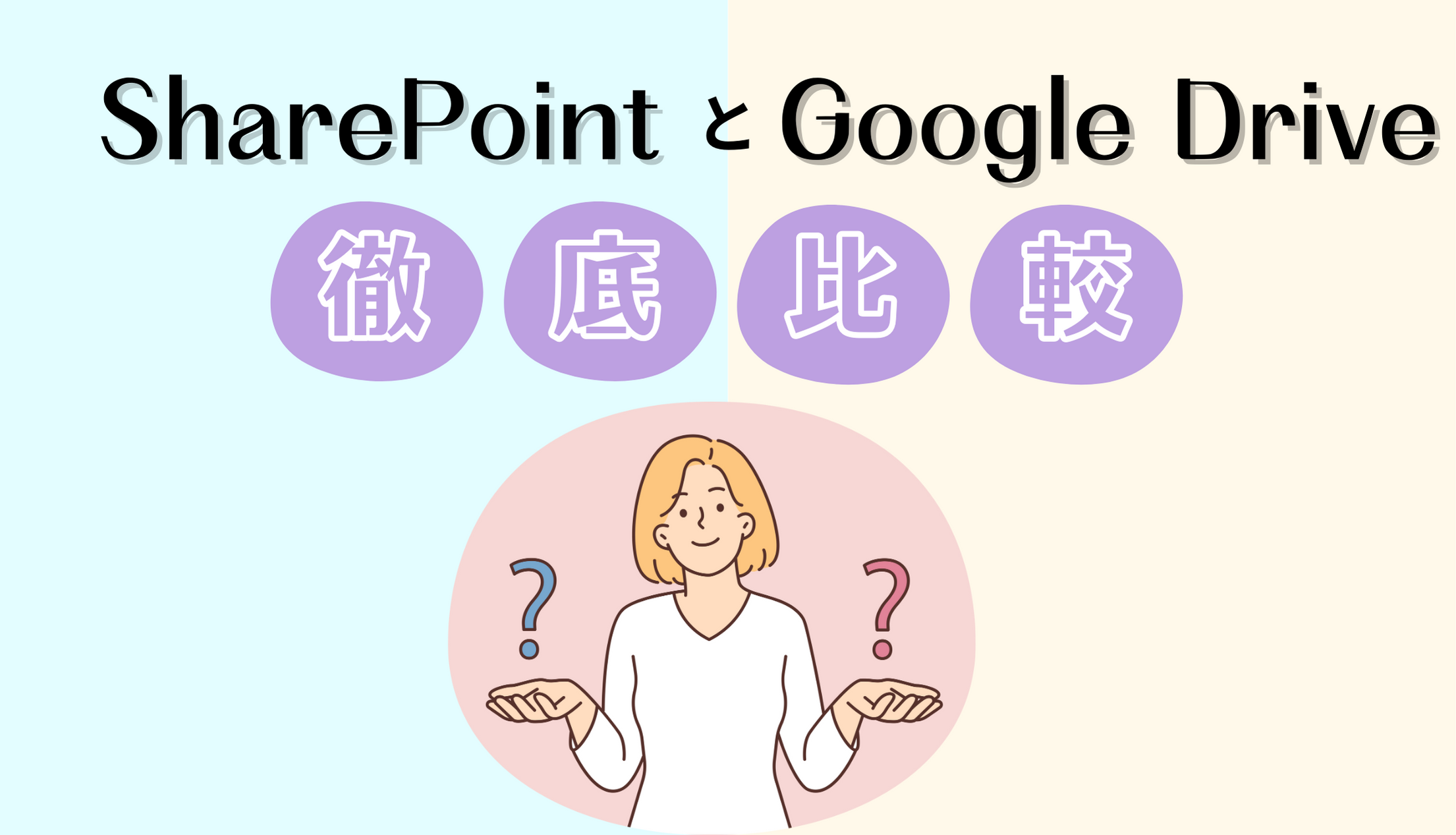Gmail にはメールを受信トレイから非表示にできるアーカイブ機能があります。
アーカイブは Gmail を使う上で必須の機能ですが、名前からはどのような機能か分かりにくいので使いこなせている人は少ないです。
僕は Google Workspace の導入支援者として、Gmail の使い方を毎日のようにお客様に紹介しています。
この記事ではその経験を基に、Gmail のアーカイブの使い方や削除との違いを解説します。
この記事を読めばアーカイブをすぐに使いこなせるようになります。
Gmail でアーカイブを使いこなせていない人は、ぜひ最後まで読んでください。
Gmail のアーカイブはメールを受信トレイから非表示にする機能

Gmail のアーカイブはメールを受信トレイから非表示にする機能です。
読み終えたメールや返信済みのメールをアーカイブすることで、受信トレイに無駄なメールが残らなくなります。
削除とは違いメールが消えるわけではないので、アーカイブしたメールを後から確認することもできます。
受信トレイがスッキリすると自分が対応すべきメールがどれなのか迷うことがなくなるので、メール業務を効率化可能です。

メールをアーカイブすることに慣れると、受信トレイにメールがあることを気持ち悪く感じるようになります。実際に筆者が退勤するときは、画像の様に受信トレイが空っぽです。
なお後から対応が必要なメールはアーカイブではなくスヌーズが便利です。スヌーズは特定の日時までメールを受信トレイから非表示にする機能です。
アーカイブの使い方

メールをアーカイブする
メールのアーカイブは、メールを開いてアーカイブをクリックするだけです。
受信トレイに戻るとアーカイブしたメールが無くなっているのが確認できます。

間違えてアーカイブしてしまった場合は、アーカイブ直後に左下に表示されるポップアップの取消をクリックします。
取消が表示されるのは約10秒と短いので注意してください。
アーカイブしたメールはすべてのメールから確認可能
アーカイブしたメールはすべてのメールから確認できます。

スマホではメールを横にスワイプするだけ
スマホの場合はメールを横にスワイプするだけでアーカイブできます。
パソコンのようにアーカイブを選択する必要がありません。
アーカイブしたメールを受信トレイに戻す
アーカイブしたメールは受信トレイに移動から受信トレイに戻せます。
あるいはメールをドラッグアンドドロップで受信トレイに移動も可能です。

アーカイブと削除の違い

アーカイブと似た機能として削除がありますが、アーカイブと削除は以下のような違いがあります。
- アーカイブは受信トレイからメールが非表示になるだけで、メールは残り続ける
- アーカイブしたメールは検索やすべてのメールから確認できるが、削除は30日を経過すると確認できない
- アーカイブしてもメールは残り続けるので、容量を減らすことはできない
基本的に対応が終わったメールは全てアーカイブして、DMや通知などの後から確認する必要がないメールは削除するのをオススメします。
Gmail のアーカイブを活用してメール業務を効率化しよう

以上で Gmail のアーカイブの使い方とよくある勘違いの解説を終わります。
Gmail には不要なメールを非表示にできるアーカイブ機能があります。
アーカイブを活用すると受信トレイに不要なメールが残らないので、対応するべきメールを一目で判断できます。
Gmail を使っている人はぜひアーカイブを活用してメール業務を効率化してください。






%20(1).png?width=1080&height=227&name=YOSHIDUMI_01%20(3)%20(1).png)